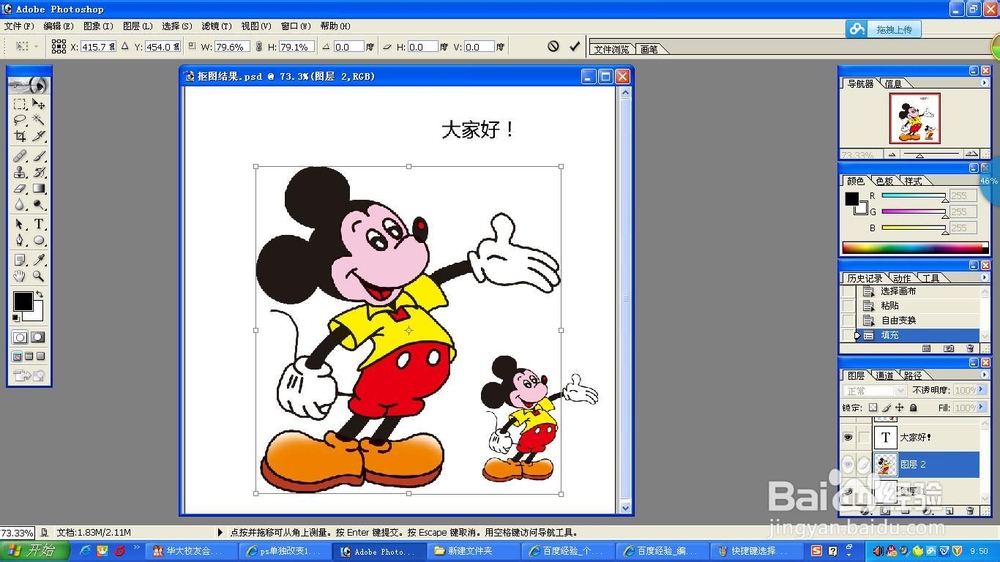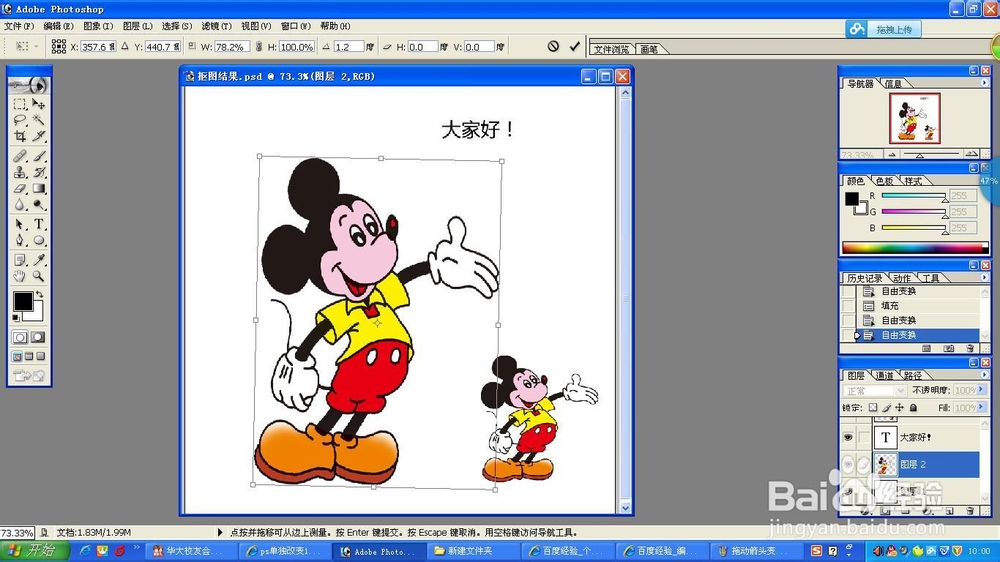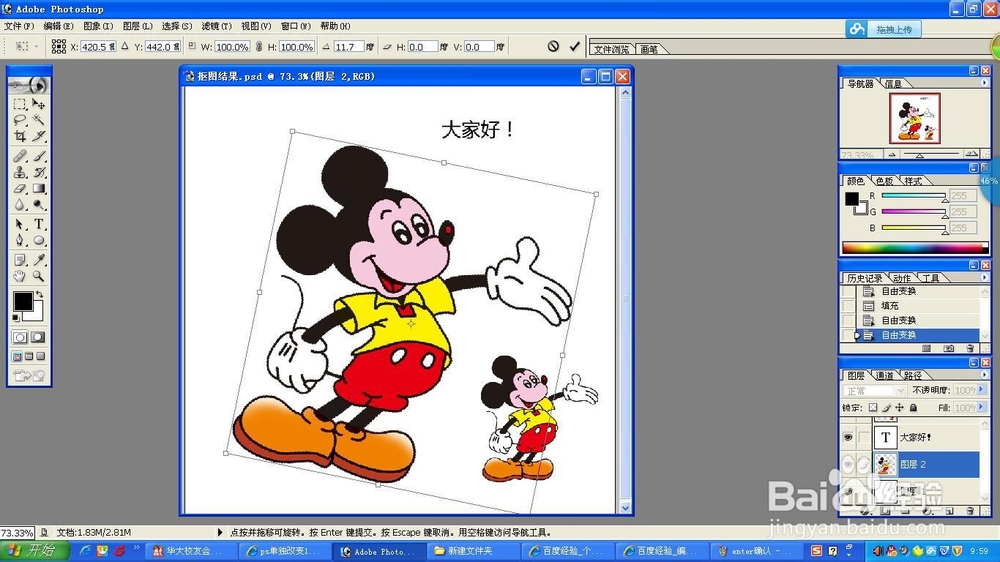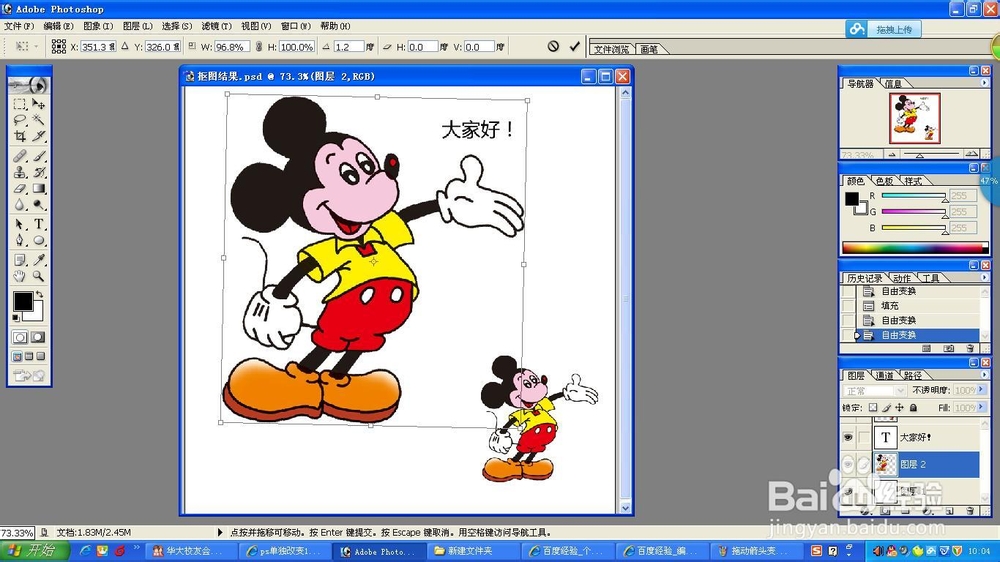ps中如何单独改变一张图层中图片的大小
1、在右下角的“图层”中选择需要改变大小或需做其他编辑操作的图层,使其变为蓝色底色。
2、在选择需改变图层的基础上,用快捷键Ctrl+T,或者点击“编辑”菜单下的“自由变换”,使需改变的图层出现四边形边框,边框上四角及四边中点均出现比例变换点。
3、可以拖动上面的任意一点变换:(1)鼠标放在四边上,出现两端直箭头,点击并上下或左右拖动可改变长宽比;(2)鼠标放在四角上,出现两端直剪头,点击并朝里或朝外拖动可以变换图案整体大小;(3)鼠标放在四角外/图案外,出现有弧度的箭头,点击并拖动可以改变图案倾斜度;(4)鼠标放在图层四角边框内,出现单项纯黑色短箭头,点击并拖动可以改变图案位置。这样,就简单的实现了多个图层中,对单独图层的编辑。你学会了吗?
声明:本网站引用、摘录或转载内容仅供网站访问者交流或参考,不代表本站立场,如存在版权或非法内容,请联系站长删除,联系邮箱:site.kefu@qq.com。
阅读量:74
阅读量:42
阅读量:65
阅读量:81
阅读量:84